Konfiguracja wibracji w telefonie iPhone
W dzisiejszym świecie telefony komórkowe to nie tylko narzędzia do rozmów, ale też centra zarządzania naszym życiem. Kontrola nad powiadomieniami, w tym nad wibracjami, jest niezwykle istotna. Umiejętność dostosowania ustawień wibracji w iPhonie pozwala na bardziej efektywne użytkowanie urządzenia. Regulując te ustawienia, decydujemy o sposobie i momencie informowania nas o nowych wydarzeniach, co jest ważne szczególnie w sytuacjach wymagających skupienia lub gdy chcemy unikać rozpraszania. Niezależnie od tego, czy potrzebujemy wyciszyć wibracje podczas pracy, czy chcemy mieć pewność, że nie przeoczymy żadnej istotnej wiadomości, ten poradnik krok po kroku pokaże, jak to zrobić.
Włączanie i wyłączanie wibracji w iPhone
W iPhone, wibracje, czyli Haptics, są zintegrowane w trzech miejscach: przycisku dzwonka/wyciszenia, podczas pisania i w ogólnych ustawieniach systemu. Możemy łatwo zarządzać tymi wibracjami w aplikacji Ustawienia. Cały proces jest szybki i wymaga zaledwie kilku kliknięć. Oto instrukcja:
- Otwórz aplikację „Ustawienia” na swoim iPhone i przejdź do zakładki „Dźwięki i haptyka”.
- Następnie wybierz opcję „Haptics”. Znajdziesz tam cztery możliwości: „Zawsze odtwarzaj”, „Odtwarzaj w trybie cichym”, „Nie odtwarzaj w trybie cichym” i „Nigdy nie odtwarzaj”.
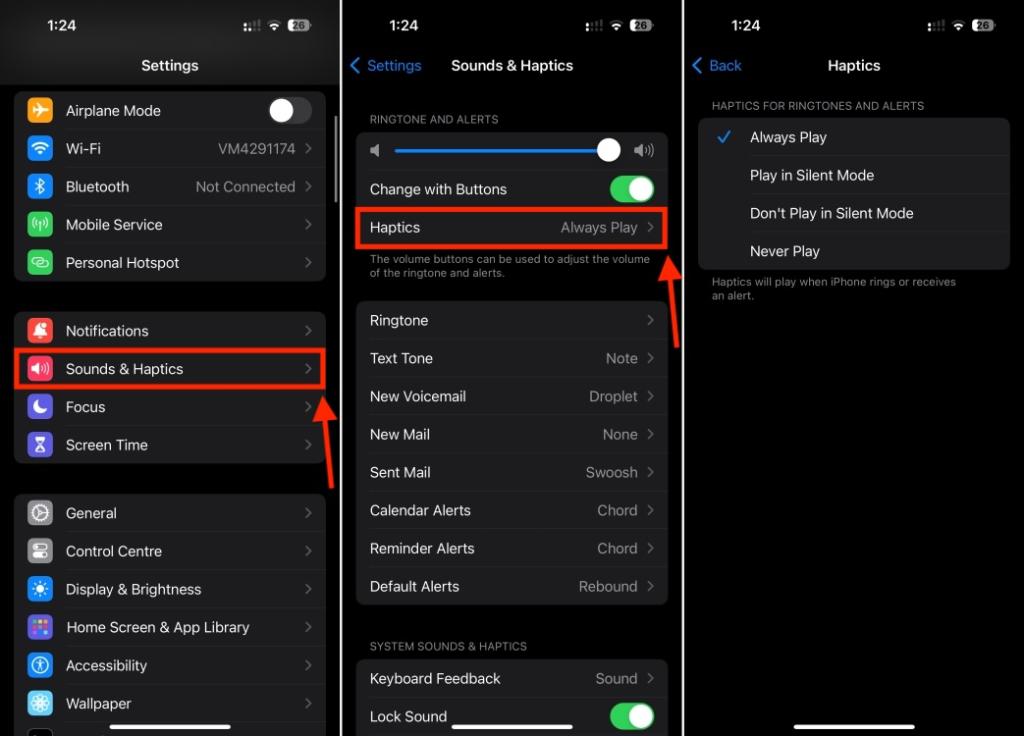
- Aby wibracje były aktywne w każdej sytuacji, wybierz „Zawsze odtwarzaj”.
- Jeżeli chcesz całkowicie wyłączyć wibracje dla połączeń, wiadomości i innych powiadomień, wybierz „Nigdy nie odtwarzaj”.
- Jeśli preferujesz, by iPhone był całkowicie cichy, zaznacz „Nie odtwarzaj w trybie cichym”. Jednak zalecamy wybór „Odtwarzaj haptykę w trybie cichym”, aby nie przegapić ważnych połączeń i powiadomień. W przeciwnym razie nie będziesz o nich informowany, chyba że spojrzysz bezpośrednio na ekran lub telefon zadzwoni.
W celu włączenia lub wyłączenia wibracji dla wszystkich przychodzących połączeń, powiadomień, reakcji systemowych i interakcji, wystarczy zmienić ustawienie przełącznika „Haptics systemu”. Jeżeli nie chcesz, by iPhone wibrował nawet podczas systemowych interakcji, wyłącz ten przełącznik.
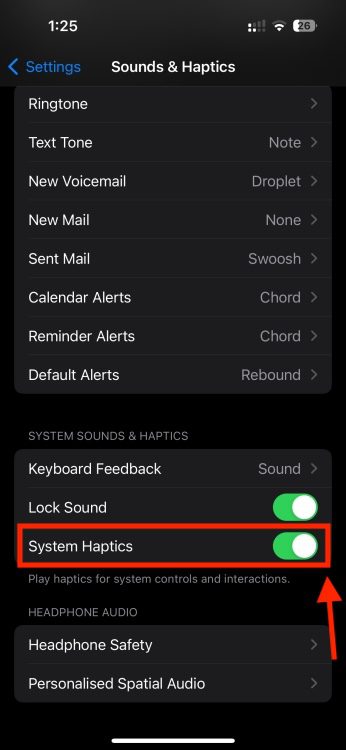
Będąc w tej samej sekcji, można również zarządzać wibracjami podczas pisania. W tym celu wybierz opcję „Informacja zwrotna z klawiatury” w „Dźwięki i haptyka” i włącz/wyłącz przełącznik haptyczny według preferencji.
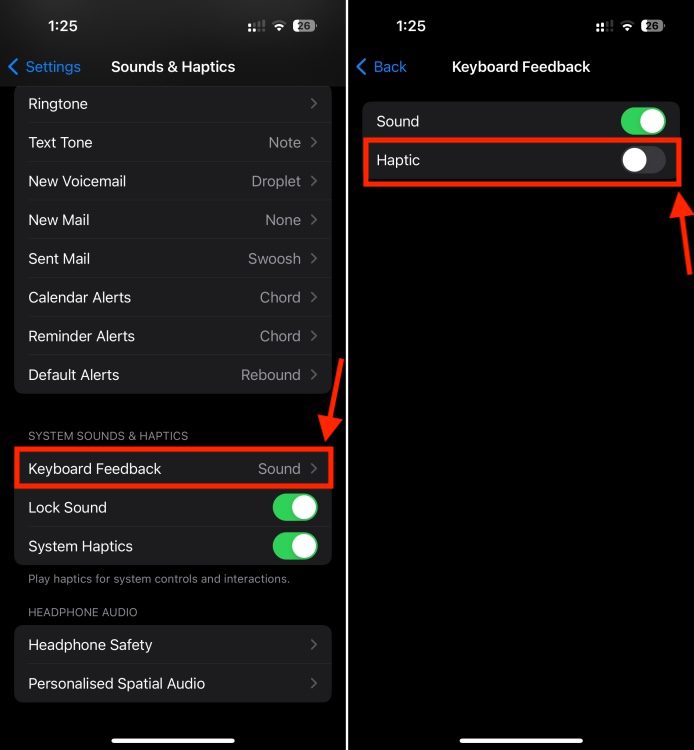
Całkowite wyłączenie wibracji
Chcąc wyłączyć wszystkie wibracje w iPhonie, możesz dokonać tego również poprzez ustawienia dostępności. Postępuj zgodnie z poniższymi krokami:
- Otwórz aplikację „Ustawienia” i wejdź w sekcję „Dostępność”.
- Wybierz „Dotyk”, a następnie wyłącz przełącznik „Wibracja”.
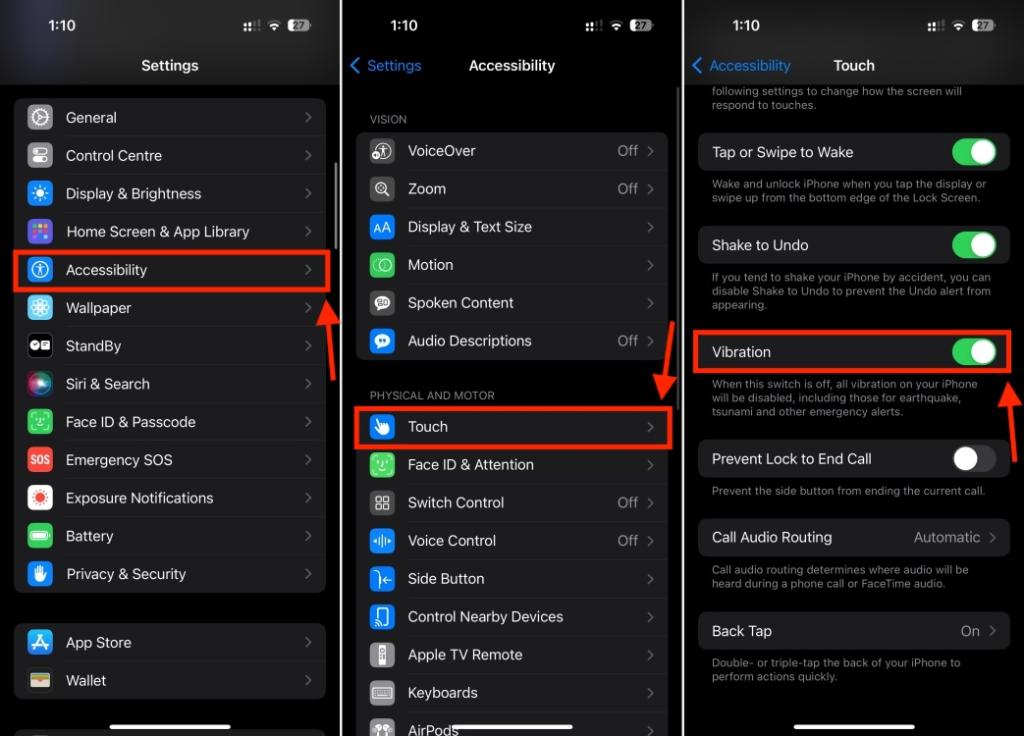
To wyłączy wszystkie wibracje, łącznie z tymi związanymi z alertami bezpieczeństwa, jak tsunami czy trzęsienia ziemi. Dla Twojego bezpieczeństwa zalecamy, by ta funkcja była aktywna.
Dlaczego mój iPhone nie wibruje przy SMS-ach?
Jeśli wibracje nie działają przy odbieraniu wiadomości, mogłeś je wyłączyć. Aby mieć pewność, że iPhone wibruje przy SMS-ach i połączeniach, wejdź w „Ustawienia” → „Dźwięki i haptyka” → „Haptics” i upewnij się, że nie wybrano „Nigdy nie odtwarzaj”. Jeśli często używasz trybu cichego, wybierz opcję „Odtwarzaj w trybie cichym”.
Jak włączyć wibrację podczas pisania na iPhonie?
Przejdź do „Ustawienia” → „Dźwięki i haptyka” → „Informacja zwrotna z klawiatury” i aktywuj przełącznik „Haptic”, aby włączyć wibrację podczas wpisywania tekstu.
Podsumowanie
Dostosowanie ustawień wibracji w iPhone jest kluczowe dla komfortowego użytkowania telefonu w różnych sytuacjach. Dzięki prostym krokom możesz w łatwy sposób włączać i wyłączać wibracje, co pomoże Ci lepiej zarządzać powiadomieniami i skupić się na tym, co najważniejsze. Pamiętaj, aby regularnie sprawdzać te ustawienia i dostosowywać je do zmieniających się potrzeb.
newsblog.pl
Maciej – redaktor, pasjonat technologii i samozwańczy pogromca błędów w systemie Windows. Zna Linuxa lepiej niż własną lodówkę, a kawa to jego główne źródło zasilania. Pisze, testuje, naprawia – i czasem nawet wyłącza i włącza ponownie. W wolnych chwilach udaje, że odpoczywa, ale i tak kończy z laptopem na kolanach.